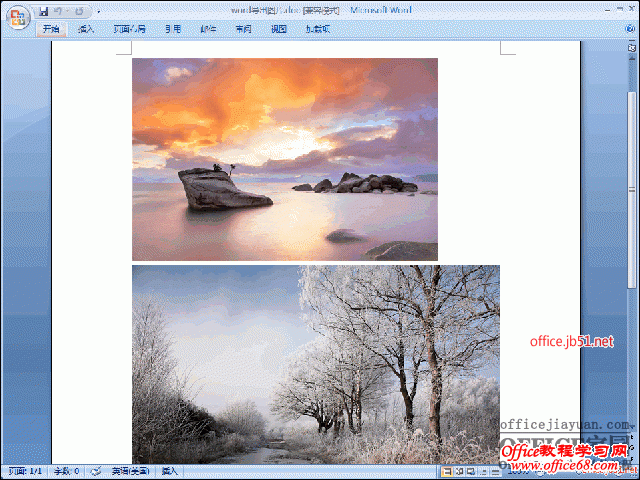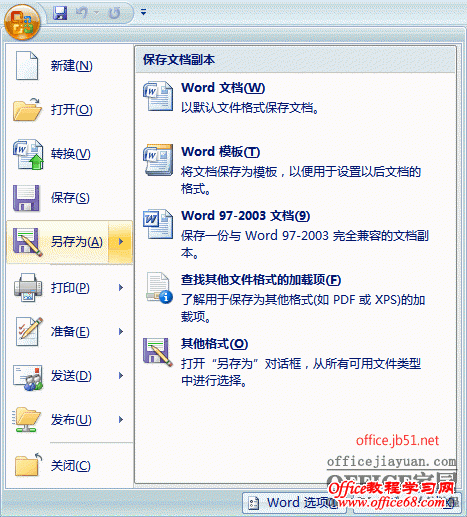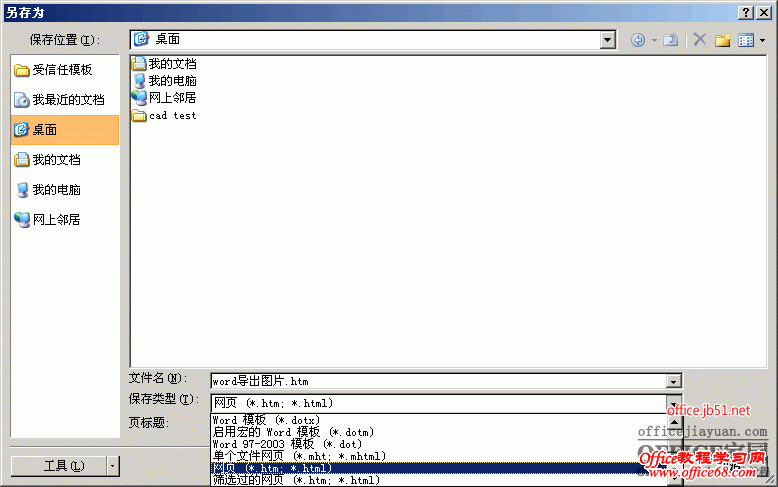|
如何把word中的图片导出并保存? 如果是少量图片,直接选择图片,复制,然后粘贴到画图等软件中另存即可,如果是大量图片,可以将文件另存为“网页 HTM” 文件,然后得到一个文件夹,里面就有独立的图片文件了 问题描述: 我知道,可以在word中,点保存到网页,从而在桌面上出现一个快捷方式图片,点开,是网页状态下的该图片。然后怎么复制呢?点右键没出现复制啊?怎么保存该图片? 多种解决方法: 一、另存为网页 首先打开有图片的Word文档,如图所示:
选择菜单“文件”——“另存为”
在“另存”对话框中选择文件保存名和路径,把保存类型选 网页(在文件名下面)-桌面(保存到桌面上)
单击“保存”后,在保存目录出现一个文件夹和一个同名的网页文件(见下图),那个文件夹中保存了Word中的所有图片(“image00*.jpeg”或者“image00*.gif)注意,有几幅相同的图片,文件最大的是原始图,小的是缩略图,选大的就是了。
也可以这样做:在图片上右键选择复制,然后选择开始菜单-附件-画图,直接在画图软件中粘贴后选择另存为jpg格式或者其他图片格式。 二、WORD复制 打开图片所在的word文档,选中后复制或者选择键盘上的Prt Sc SysRq键。再打开制图工具,Photoshop、画图等软件,新建文档,进行剪切,选择保存格式。 与在WORD里面显示大小无关。如果仅仅是为了实现WORD里面图片的再利用,从一个WORD中复制到另一个WORD里面,此方法不失为最快捷方便之法,运用的十分广泛。 三、转化到PDF中复制 使用Pdf Writer打印机生成PDF文件,然后再Acrobat中用快照或者复制工具都可。提取效果不错,是经常喜欢用PDF人的选择。 四、粘贴到画图工具里 打开图片所在的word文档,选中图片,选择“复制”命令,然后打开画图工具,新建一个文档,进行粘贴,再进行剪切,然后在保存为jpg或者gif即可。 五、粘贴到桌面 打开word,找到需要的图片,右键单击图片,选择“复制”命令。切换到桌面上,单击右键选择“粘贴”命令,这时会弹出一个系统对话框,标题是“Active Desktop”,内容是“要将这些项目添加到Active Desktop中,需要保存图片的副本。是否继续?”。点击“是”选项。在弹出的对话框中,选择好生成图片后要保存的位置。点击“保存”选项。这时,又会弹出一个对话框,问“是否将该Active Desktop项添加到您的桌面上?”,点击“否”就可以了。 六、打开word,找到需要的图片,右键单击图片,选择“复制”命令。切换到QQ聊天对话框,单击右键选择“粘贴”命令,右键点击图片,选择另存为,将图片保存,即可。 |